Microsoft Word on Office Suite 365:n tekstinkäsittelysovellus, jolla voit luoda tai muokata teksti-/visuaalista sisältöä tai tehdä ansioluetteloita, kirjeitä ja niin edelleen. Joskus käyttäjä kuitenkin haluaa tulostustarkoituksiin tai rivien välisen epäselvyyden poistamiseksi sisällön rivien väliin jonkin verran pystyväliä luettavuuden parantamiseksi. Tällaisissa tilanteissa he saattavat haluta käyttää kaksoisväliä Microsoft Wordissa.
Tässä artikkelissa tarkastellaan kaikkia mahdollisia tapoja upottaa pystysuorat tyhjät rivivälit Microsoft Wordissa.
Kuinka upottaa kaksoisvälit Microsoft Wordiin?
Voit käyttää kaksoisväliä Microsoft Wordissa noudattamalla alla olevia lähestymistapoja:
- Käytä kaksoisväliä Microsoft Wordissa käyttämällä riviväliä
- Käytä kaksoisväliä Microsoft Wordissa 'Asettelu'-valikon avulla
Tapa 1: Käytä kaksoisväliä Microsoft Wordissa käyttämällä riviväliä
' Riviväli ” on Microsoft Wordin vaihtoehto upottaa pystysuora tila asiakirjaan rivivälin parantamiseksi. Sitä käytetään esimerkiksi lisäämään kaksoisvälit tekstirivien väliin noudattamalla annettuja ohjeita:
Vaihe 1: Käynnistä 'Microsoft Word'
Siirry ensin kohtaan ' Microsoft 365 ” sen kautta virallinen linkki . Klikkaa ' Microsoft Word ”-sovellus siirtymisruudusta aloittaaksesi tekstinkäsittelysovelluksen:
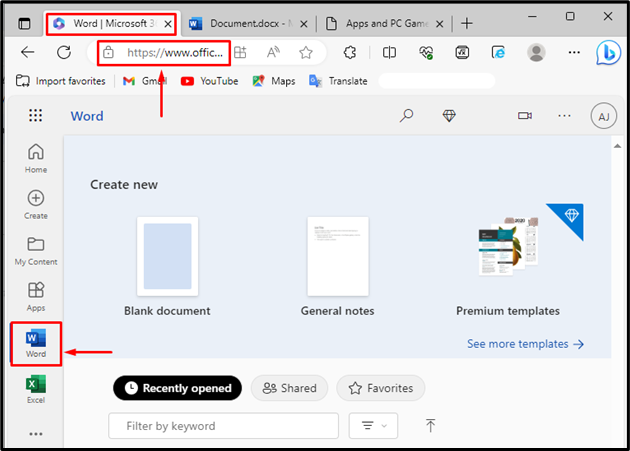
Vaihe 2: Valitse asiakirjan sisältö
Avaa seuraavaksi mallitiedosto järjestelmästä tai kirjoita ja lisää sisältöä juuri avautuvaan asiakirjaan. Valitse sen jälkeen sisältö, johon haluat upottaa kaksi täyttä tyhjää pystyväliä. Valitse sisältö pitämällä hiiren vasenta painiketta painettuna ja vetämällä sitä rivien yli, kunnes viimeinen valinta tulee mukaan. Vapauta painike valinnan jälkeen. Lisäksi voit valita koko sisällön painamalla ' CTRL+A ' pikanäppäin.
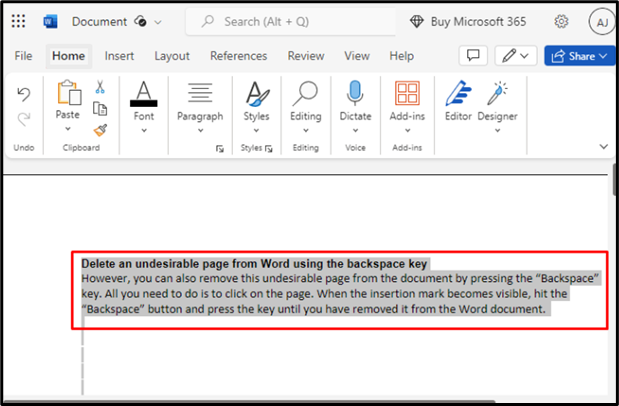
Vaihe 3: Lisää kaksoisväli Microsoft Wordiin
Kun teksti on valittu, siirry kohtaan ' Kohta ' vaihtoehto ' Koti ' -valikko ja valitse sitten ' 2 ' arvo ' Riviväli ” avattava luettelo kaksoisvälien lisäämiseksi:
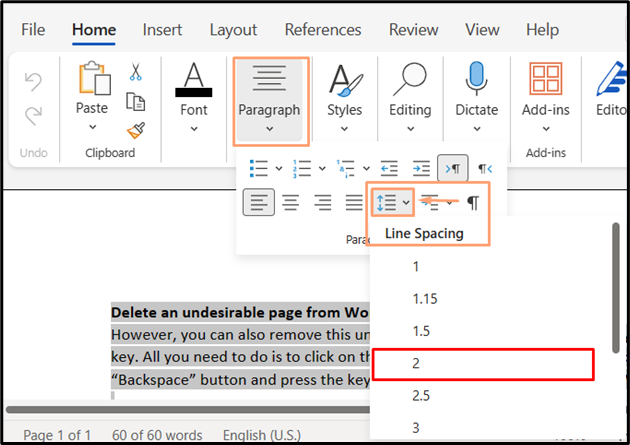
Tapa 2: Käytä kaksoisväliä Microsoft Wordissa 'Asettelu'-valikon avulla
Wordin sisällön rivien välinen kaksinkertainen täysi tyhjä pystyväli voidaan toteuttaa käyttämällä ' Layout ”-valikko. Esittelyä varten seuraa alla olevia ohjeita:
Vaihe 1: 'Kappalevaihtoehto' -kuvakkeesta 'Layout'-lähestymistapaa käyttämällä
Kun olet valinnut sisällön, siirry kohtaan ' Layout välilehti ja paina sitten Kohta Vaihtoehdot ” -kuvaketta välilehden oikeassa alakulmassa.
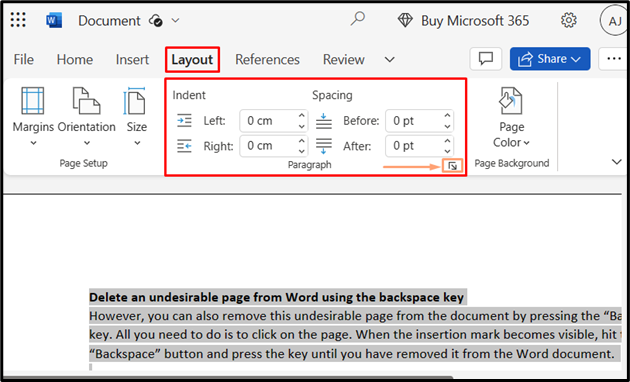
Vaihe 2: Siirry kohtaan 'Riviväli' lisätäksesi kaksoisvälin
' Kohta ' ohjattu toiminto ilmestyy näytölle ' Välit ', siirry kohtaan ' Linja välilyönti ' ja valitse ' Kaksinkertainen ' avattavassa valikossa. Napsauta sitten ' OK ” käyttääksesi kaksoisväliä Microsoftissa:
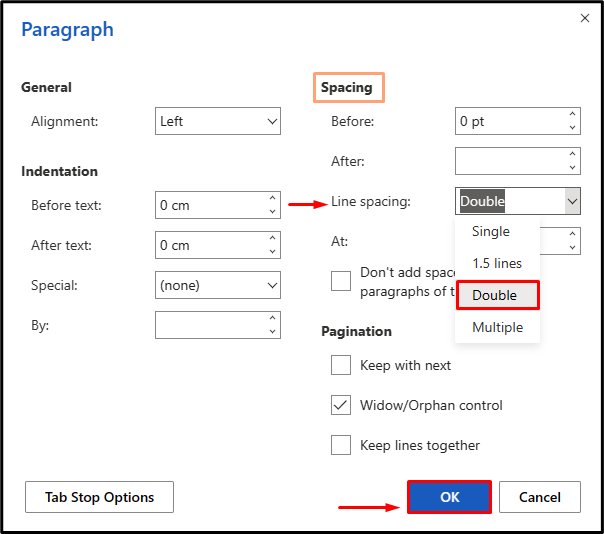
Huomautus: Käyttäjä voi navigoida ' Kohta ' -vaihtoehto napsauttamalla hiiren kakkospainikkeella tekstiä sen valinnan jälkeen ja napsauttamalla sitten ' Kappaleen asetukset ' päästäksesi ' Linja Väliasetukset ”:
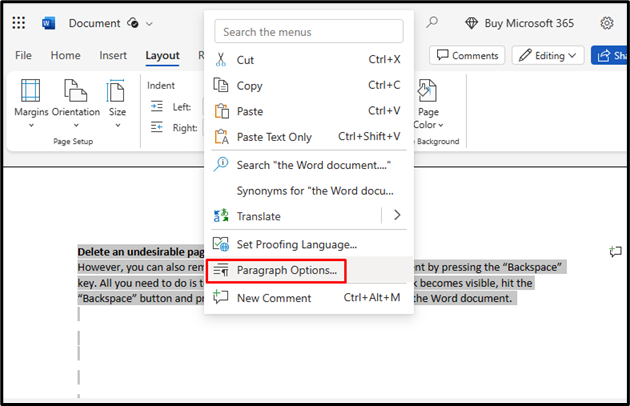
Siinä on kyse kaksoisvälien käyttämisestä Microsoft Wordissa.
Johtopäätös
Jos haluat käyttää kaksoisväliä Microsoft Wordissa, valitse ensin asiakirjan teksti ja siirry kohtaan ' Etusivu > Kappale > Rivivälit > 2 ' tai valitse ' Layout ' ja navigoi 'Kappaleasetukset' -kuvakkeeseen ja etsi sitten ' Riviväli > Double ” lisätäksesi kaksinkertaisen välilyönnin Microsoft Wordiin sisällön luettavuuden lisäämiseksi. Tässä artikkelissa on selitetty, kuinka käyttäjät voivat käyttää kaksoisväliä Microsoft Wordissa.